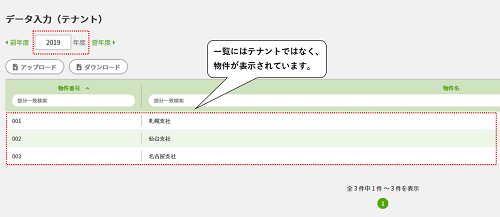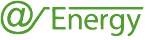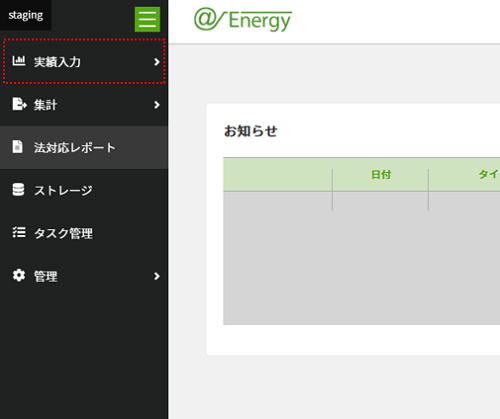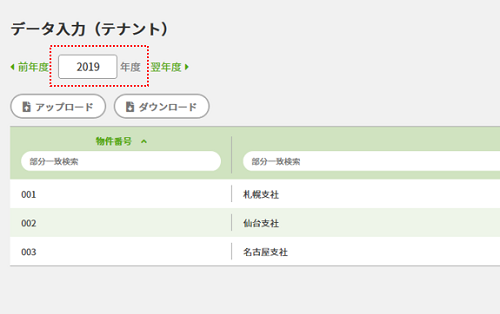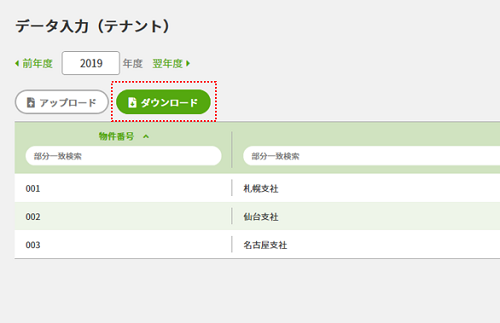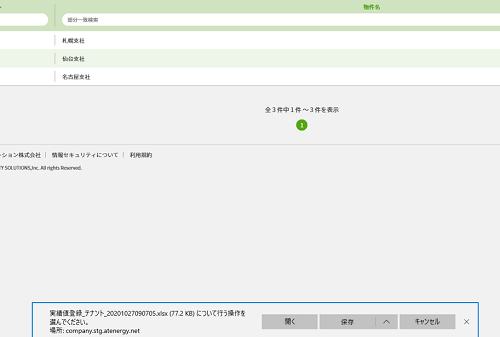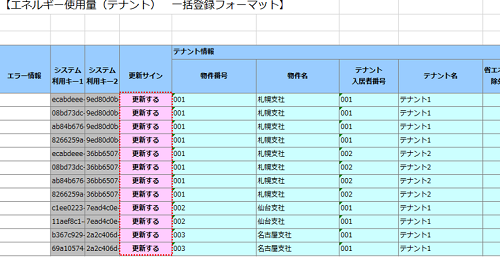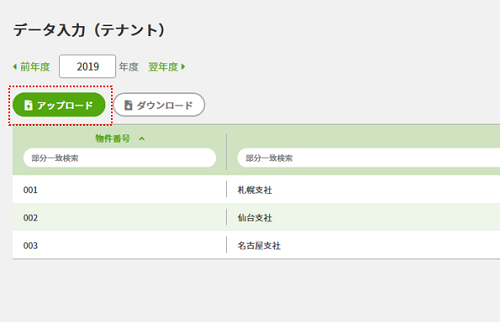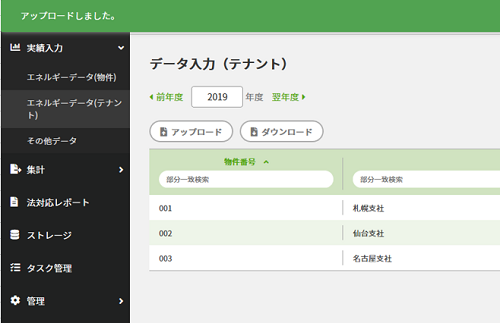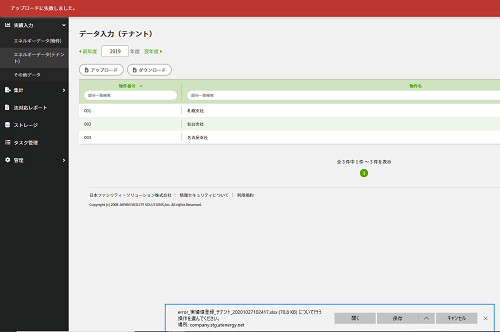テナントエネルギーデータは帳票ファイルをダウンロードして、登録します。
物件エネルギーデータと異なり、画面上での入力はできません。
帳票ファイルをダウンロードする前に、対象年度と対象物件が正しいか確認しましょう。
対象年度を間違えると、意図しない年度にデータが登録されてしまいます。
テナント名は一覧に表示されていないため、目的のテナントが登録されている物件であることを確認する必要があります。
また、登録対象のテナントが限定されている場合は、対象テナントの物件のみを一覧に表示させることで、ダウンロード時間を短くすることができます。